
はじめに
Roo Code は Cursor や WinSurf などの AI IDE と同様に、「API への一連のリクエスト」を通じてコードの生成・修正・削除を行う仕組みです。つまり開発者と API がセッション単位で対話しながらコードを進化させていく――そんな体験を VS Code 上で実現します。
Roo Code の主な機能
- 自然言語での対話
- ワークスペース内のファイル読み書き
- ターミナルコマンドの実行
- ブラウザ操作の自動化
- 任意の OpenAI 互換/独自モデルとの統合
- カスタムモードによる人格・能力の拡張
Roo Code ができること
- 🚀 自然言語からコードを生成
- 🔧 既存コードをリファクタ & デバッグ
- 📝 ドキュメントを作成・更新
- 🤔 コードベースに関する質問へ回答
- 🔄 反復作業の自動化
- 🏗 新規ファイルやプロジェクトの作成
インストール方法
- VS Code マーケットプレイス
- 拡張機能ページ を開く
- 「Install」をクリック → VS Code が起動 → もう一度「Install」
- VS Code 内から検索
- 拡張機能ビューで “Roo Code” を検索
- 「Install」をクリック
モデルのセットアップ
Roo Code は複数の言語モデルを プロファイル として登録できます。API Provider・API Key・レートリミットを設定し、必要に応じて簡単に切り替えましょう。

レートリミット設定例(Gemini 2.0 Flash)
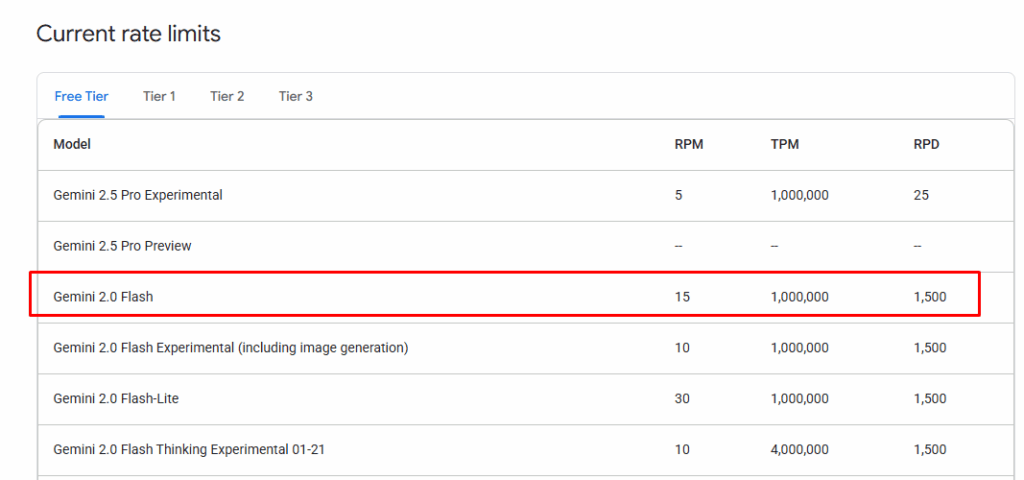
無料プランは 15 RPM(1 分あたり 15 リクエスト)が上限です。安全を見込んで 4〜5 秒のインターバルを設定すると “quota exceeded” を回避できます。
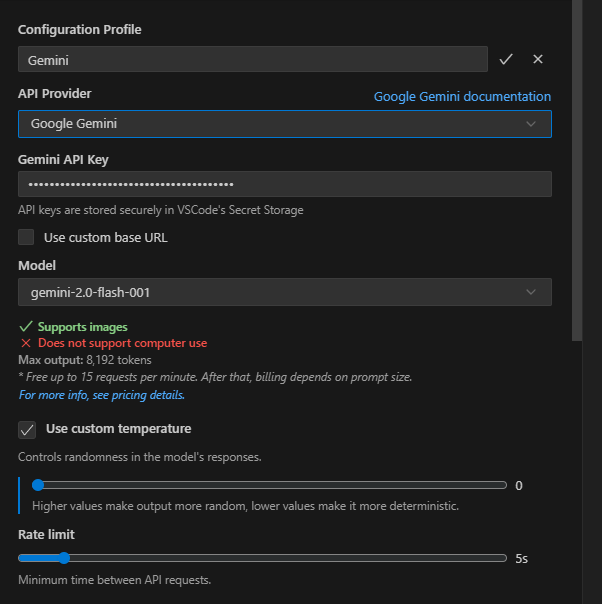
無料モデルを利用する際のポイント
OpenRouter などのプロバイダー経由で “:free” モデルを選択すると、手軽に試せる反面、速度や制限が厳しくなります。たとえば無料変種は「20 RPM・1 日 50 回」まで。10 クレジットを購入すれば 1 日 1000 回まで拡張できます。
推奨無料モデル(一部):DeepSeek、Qwen-Coder、Mistral。
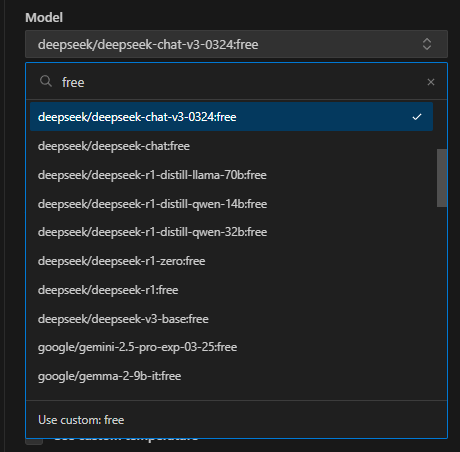
Auto-approve の活用
デフォルトでは、ファイル操作やコマンド実行のたびに開発者の承認が求められます。しかし、読み取りや安全なコマンド(npm install など) は自動承認にしておくと作業効率が向上します。一方で ファイル編集やデプロイなど重大な操作 は確認ステップを残し、AI だけに任せきりにしないよう注意しましょう。
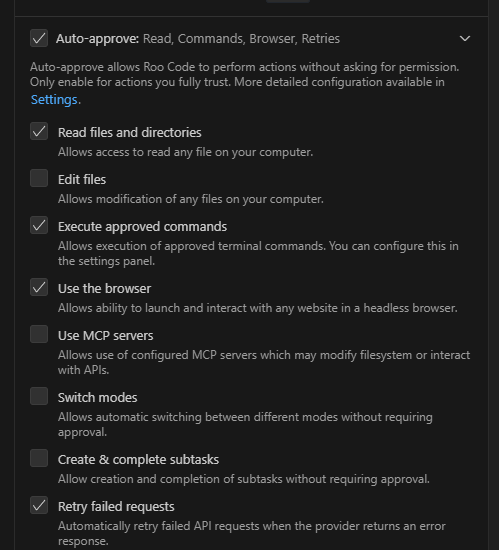
Roo Code との基本チャット
左側のカンガルーアイコンをクリックするとチャットパネルが開きます。小さなユーティリティの生成など、まずは シンプルなリクエスト から始めると学習コストを抑えられます。
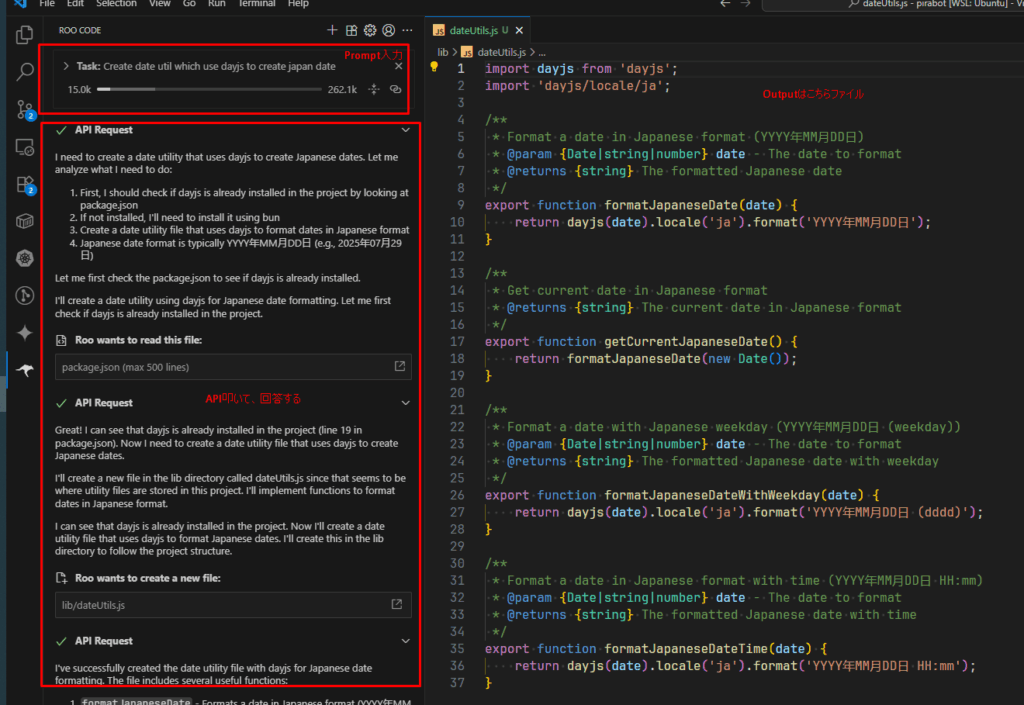
まとめ
Roo Code を導入すれば、エディタ内でコード生成からテスト、ドキュメント作成、タスク自動化までを一気通貫で実行できます。まずは無料モデルで使い勝手を試し、必要に応じて有料モデルや Auto-approve を組み合わせて、開発フローを AI ドリブンにアップグレードしてみてください。


